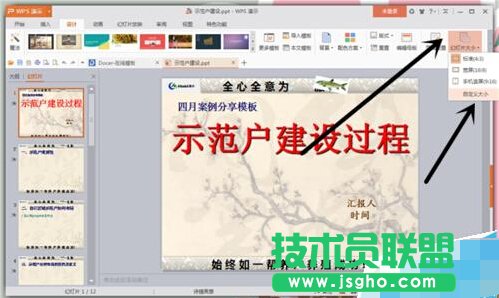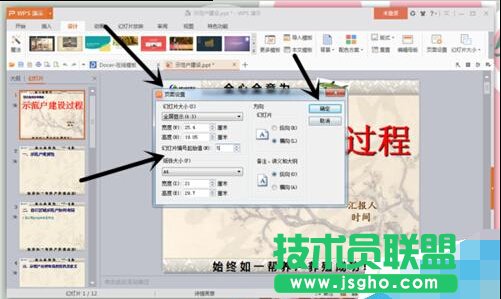PPT幻灯片如何设置编号起始值?
发布时间:2022-05-31 文章来源:xp下载站 浏览:
|
办公软件是指可以进行文字处理、表格制作、幻灯片制作、图形图像处理、简单数据库的处理等方面工作的软件。目前办公软件朝着操作简单化,功能细化等方向发展。办公软件的应用范围很广,大到社会统计,小到会议记录,数字化的办公,离不开办公软件的鼎力协助。另外,政府用的电子政务,税务用的税务系统,企业用的协同办公软件,这些都属于办公软件。 PPT幻灯片怎么设置编号起始值?我们在工作和学习中常常遇到需要分工合作的事项,就比如制作WPS演示也就是我们常说的幻灯片PPT。同一个命名,但是负责演示的部分却是不同的。这个就要求第二个或者第三个演示PPT的时候既要接着上一个演示的,又要能突出自己演示的部分。所以这就需要后面的人在自己的PPT中设置自己幻灯片的起始值。
1、如果是同一个命题,分成若干个PPT演示,我们首先要知道在我们前面演示的那个PPT已经做了多少页了,这样我们就可以根据前一个PPT的页数设置自己的PPT的幻灯片起始值。
2、打开我们自己的PPT页面,我们会发现我们自己的PPT起始值是从1开始的,然后也会显示总归有多少页幻灯片,我们要做的就是对起始页进行修改。
3、我们找到工具栏中的“设计”--“幻灯片大小”。“幻灯片大小”右下侧有一个“小三角”,点击那个“小三角”。
4、然后“小三角”处会有一个下拉菜单,我们找到最下面的“自定义大小”,然后点击“自定义大小”就可以了。
5、弹出一个“页面设置”的对话框,我们找到“幻灯片编号起始值”,然后在后面输入合适的数值,也就是承接上一个PPT里幻灯片的数值,点击“确定”即可。
6、最后我们看一下我们PPT的起始值就变成我们设置的那个数值开始,这样就与前一个幻灯片做了一个承接,变成了一个整体。
注意事项: PPT还有很多实用小技能,以后慢慢的我也会分享给大家。制作PPT在工作中有时候也是一个能力的体现,希望大家都能在工作和学习中展现出自己最好的一面。 硬件是实在的,有模有样的。软件是程序性的。是一系列的指令。有了软件,硬件才会实现更丰富的功能。 |
相关文章
上一篇:如何转换WPS成为其他格式
下一篇:excel如何设置显示边框
本类教程排行
系统热门教程
本热门系统总排行